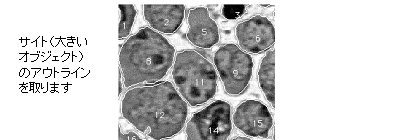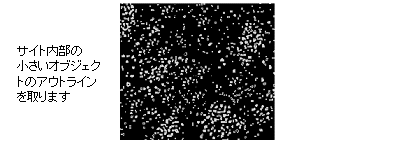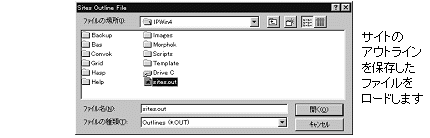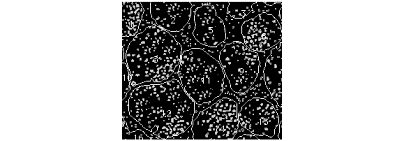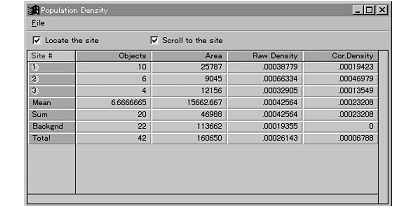|
Image-Pro |
サポート>Image-Pro plus 操作手順書>測定>カウント/サイズ> | |
Population Density(オブジェクト密度)● "Population Density"(オブジェクト密度):このコマンドを使用すると、オブジェクトの密度を測定できます。 オブジェクト密度とは、大きいオブジェクト(サイト)の内部に小さいオブジェクトが存在する場合に、サイトの面積当たりの小さいオブジェクトの個数として算出されます。これは、例えば明視野で撮影した細胞の画像に、暗視野で撮影した細胞内の放射性プローブの画像を重ねて、細胞(サイト)の面積当たりのプローブ(小さいオブジェクト)の個数を求める場合等に使用します。 "Population Density"(オブジェクト密度)コマンドの一般的な操作手順 1. サイトのアウトラインを作成して、ファイルに保存する。サイトのアウトラインを作成するには、主に次の2つの方法があります。 ●1枚の画像上で、大きいオブジェクト(サイト)の内部に小さいオブジェクトが写っている場合(例えば、細胞=サイト、細胞核=小さいオブジェクトの場合など)、大きいオブジェクトを"Count/Size"で測定してアウトラインを抽出する、という通常の手順をとることができます。また大きいオブジェクト(サイト)が自然光の明視野画像に写っていて、大きいオブジェクトに含まれる小さいオブジェクトがX線で別の画像に撮影されているような場合も、"Count/Size"の通常の手順でサイトを自動計測し、そのアウトラインを抽出します。 注記: サイトの画像と小さいオブジェクトを写した画像が別々の画像の時は、両方が同一の視野を撮影した画像である必要があります。 ●サイトのアウトラインを自動で抽出しにくい場合は、"Count/Size"(カウント/サイズ)ダイアログボックスの"Draw/Merge Objects"(オブジェクトを描く/結合する)コマンドを使用して、サイトのアウトラインを手動で描くことができます。
上記のいずれの場合でも、サイトのアウトラインの作成が終了したら、"Count/Size"ダイアログボックスの"File"(ファイル)メニュー にある"Save Outlines"(アウトラインを保存)コマンドで、サイトのアウトラインを必ずファイルに保存して下さい。保存したファイル(*.OUT)は、3.の手順で"Population Density"(オブジェクト密度)コマンドを実行する際に必要となります。 2. 小さいオブジェクトをカウントする。次に、サイトに含まれる小さいオブジェクト(粒子、細胞核、プローブなど)を"Count/Size"でカウントします。1.の手順で抽出したサイトのアウトラインと測定結果がまだ残っている場合は、それを必ず"Count/Size"ウィンドウの"Delete"(結果をクリア)ボタンで破棄してから、小さいオブジェクトのカウントを行ないます。 注記:一度にカウント可能なオブジェクトの最大数については、「オブジェクトの最大数」 をご参照下さい。
ここでは、画像内の一つ一つの小さいオブジェクトを、正確にカウントする必要があります。複数のオブジェクトが1つにかたまってクラスタ化している場合は、そのクラスタに含まれるオブジェクトの個数もカウントする必要があります。これを行なうには、自動計測時に測定項目"Cluster"(クラスタ)を選択して下さい["Count/Size"の"Measure"メニューにある"Select Measurements"(測定項目)ダイアログボックスで、"Measurements"(測定項目)欄の"Cluster"を選択してから自動計測を実行して下さい]。クラスタ測定では、クラスタ内に含まれるオブジェクトの個数を推定します。カウントの結果は、測定値データシートに書き込まれます。 3. "Population Density"(オブジェクトの密度)コマンドで密度を算出する。 上の手順で小さいオブジェクトのアウトラインが表示され、その数がカウントされて画面に表示されたら、密度の解析を始める準備が整ったことになります。密度の解析を行なうには、"Population Density"(オブジェクト密度)コマンドを実行して下さい。"Sites Outline File"(サイトのアウトラインファイル)ウィンドウが表示されたら、上の手順1.でサイトのアウトラインを保存したファイルを選択して、"Open"(開く)ボタンでロードして下さい。
上の2.でカウントした小さいオブジェクトを囲むようにサイトのアウトラインが重ね表示され、そのアウトラインの内部のオブジェクト密度が算出されます。
同時に、各領域(サイト)のオブジェクト密度が"Population Density"(オブジェクト密度)ウィンドウに表示されます。
"Population Density"(オブジェクト密度)ウィンドウのオプション このウィンドウには、オブジェクト密度の測定結果を表示します。測定値は"File"(ファイル)メニューのコマンドで外部へ出力できます。また、測定値をクリックすると、該当するサイトを画像内に表示する機能もあります。
"Population Density"ウィンドウに表示される測定データは以下の通りです。 ●"Site #"(サイト番号):この番号は、サイトのアウトラインを区別するためのものです。各サイトにはそれぞれ個別の数字ラベルがつけられます。 ●"Objects"(オブジェクト個数):この数字は、サイト内のオブジェクトの個数を示します。オブジェクトは、その重心がサイトのアウトライン内にあれば、そのアウトラインの中にあるものと見なされます。 ●"Area"(面積):この数字は、サイトの面積を示します。画像に空間較正がかかっている場合、サイトの面積は較正済みの実測値で表示されます。 ●"Raw Density"(粗密度):この数字は、サイトの総密度(=オブジェクト個数÷サイトの面積)を示します。 ●"Cor. Density"(補正済み密度):この数字はサイトの調整済み密度(=サイトの粗密度- AOIの背景密度)を示します。これは、背景にあるオブジェクトの影響を排除した、サイトのみの密度を示します。
以下はウィンドウの最下段に表示されるデータです。 ●"Mean"(平均):この数字列は、AOI内の全領域についてオブジェクト個数の平均、密度の統計データを表示します。 ●"Sum"(計):この数字列は、AOI内の全サイトについて、オブジェクトの総数と総面積を表示します。 ●"Backgnd"(背景):この数字列は、サイトのアウトラインの外にあるオブジェクトの個数、AOIの面積(背景の面積)、および背景の密度(=背景にあるオブジェクトの個数÷背景にあるサイトの面積)を示します。背景の密度の値は、各サイトの"Corrected Density"(補正済み密度)を算出するのに用いられます。 ●"Total"(総計):この数字列は、AOI内のオブジェクトの総数(サイト内のオブジェクトと背景内のオブジェクト)、AOIの総面積、およびAOI全体のオブジェクト密度を表示します。
以下は、サイトを画像内で見つけるオプションです。 ●"Locate the site"(サイトを見つける):このオプションを使用すると、領域(サイト)を画像内で素早く見つけることができます。まず"Locate the site"オプションをクリックして選択し、次に"Population Density"ウィンドウで領域の番号を示す行("◎"のマークが付いています)をクリックします。該当の領域が画面上に出ている場合は、その領域が同心円のマークで示されます。 注記:画像が"Population Density"ウィンドウの下に隠れている時は、あらかじめウィンドウを移動して画像上の各領域がよく見えるようにしておきます。 ●"Scroll to the site"(サイトの位置までスクロール):"Locate the site"(上記を参照)で領域を探す際に、画像ウィンドウが画像全体を表示しきれず、該当の領域が画面に出ていない可能性がある場合は、あらかじめこのオプションを選択しておきます。こうしておくと、◎マークの行をクリックした時に、画面を自動スクロールして該当の領域を画面の中央に出してから、同心円のマークを表示します。 "Scroll to the site"オプションが非選択になっていて、しかも該当の領域が画面に出ていない時は、◎マークの行をクリックするとビープ音が鳴り、同時に画像ウィンドウのコーナーに同心円のマークを表示して領域のある方向を示します。この場合は、手動でその方向へ向かってスクロールして下さい。
●"Population Density"(オブジェクト密度)ウィンドウの"File"(ファイル)メニュー:このメニュー内のコマンドを使用すると、オブジェクト密度データの保存、アペンド、クリップボードへのコピー、およびMicrosoft ExcelへのDDE転送が行なえます。 ●"Data to File"(データをファイルに保存):このコマンドを実行すると、現在の測定データをファイル(*.CNT)に保存できます。測定データのファイルはASCII形式のデータファイルフォーマットで保存できます。ファイルには"Population Density"(オブジェクト密度)ウィンドウに表示されている測定値が収められます。保存したデータはスプレッドシート(表計算)ソフトに渡すことができ、また外部プログラムへの入力ファイルとしても使用できます。 "Data to File"を実行すると、"Save Pop. Density"(オブジェクト密度を保存)ダイアログボックスが表示されます。 データの保存先となるファイルの種類を"File type"(ファイルの種類)欄で指定します。ファイルの名前を"File name"(ファイル名)欄にタイプして"Save"(保存)をクリックします。 ●"Append Data to File"(データをファイルにアペンド):このコマンドを実行すると、現在の測定データを既存のファイルに追記できます。測定データのファイルはASCII形式のデータファイルフォーマットで保存できます。ファイルには"Population Density"(オブジェクト密度)ウィンドウに表示されている測定値が収められます。保存したデータはスプレッドシート(表計算)ソフトに渡すことができ、また外部プログラムの入力ファイルとしても使用できます。 ●"Data To Clipboard"(データをクリップボードへコピー):測定データをクリップボードへコピーする時は、このコマンドを選択します。データは、クリップボードからテキストデータを受け入れるアプリケーションソフトなら、どれにでも貼り付けることができます。 ●"Data To Printer"(データを印刷):このコマンドを選択して現在の測定データをプリンターへ送ります。 ●"Table To Clipboard"(表をクリップボードへコピー):現在の測定データを罫線付きの表形式でクリップボードへコピーする時は、このコマンドを実行します。データは、通常のワープロソフトや「ワードパッド」などの、クリップボードからベクトルデータを受け入れるアプリケーションソフトなら、どれにでも貼り付けることができます。(Image-Pro Plus自体には貼り付けられませんのでご注意下さい。) ●"DDE To Excel"(ExcelへDDE転送)/"DDE Options"(DDEのオプション):これらのコマンドについては「DDE (ダイナミックデータ交換) 」をご覧下さい。 ●"Close"(閉じる):このコマンドを実行すると、"Population Density"ウィンドウを閉じます。 |
Copyright © Maxnet Co., Ltd All rights reserved.